Când vine vorba de chat online, este greu să învingi Discord. Deși aplicația a început cu un cult din comunitatea de jocuri, Discord a devenit perfect pentru grupurile care doresc să rămână împreună online. Dacă tu și prietenii tăi doriți să petreceți o noapte în timp ce transmiteți streaming online, folosirea Discord cu Amazon Prime pentru a viziona un film este o idee grozavă.

În acest articol, vă vom spune cum să transmiteți în flux Amazon Prime pe Discord, precum și cum vă vom răspunde la câteva întrebări pe acest subiect.
cum poți spune dacă cineva îți urmărește facebook-ul
Cum să redați în flux Amazon Prime pe Discord
Unul dintre numeroasele avantaje care vin cu Amazon Prime este capacitatea de a reda în flux mii de filme și emisiuni TV oricând doriți. În plus, puteți transmite în flux cele mai recente videoclipuri muzicale fără a fi nevoit să suportați acele reclame enervante asociate cu majoritatea serviciilor de streaming.
Dar asta nu este nici măcar cea mai bună parte: poți de fapt să redai Amazon Prime pe Discord. În acest fel, puteți transmite în flux filmul sau videoclipul muzical perfect și îl puteți viziona în timp real cu familia sau prietenii.
Dar s-ar putea să vă gândiți: „Nu este un proces complicat?” Absolut nu. Tot ce trebuie să faci este să tratezi Amazon Prime ca pe un joc. Discord recunoaște serviciul ca pe un joc și începe transmiterea imediată, fără probleme.

Acum haideți să intrăm direct și să vedem cum funcționează:
- În primul rând, asigurați-vă că sunteți conectat la un server. Apoi, deschide Amazon Prime folosind browserul dvs. Dacă nu v-ați autentificat deja, introduceți acreditările dvs. după cum este necesar.
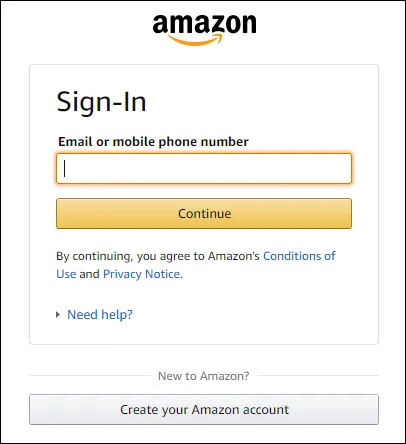
- Într-o altă fereastră, lansează Discordie .
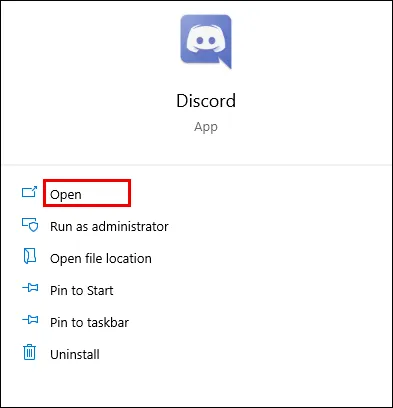
- Faceți clic pe Pictograma Setări situat în colțul din stânga jos.
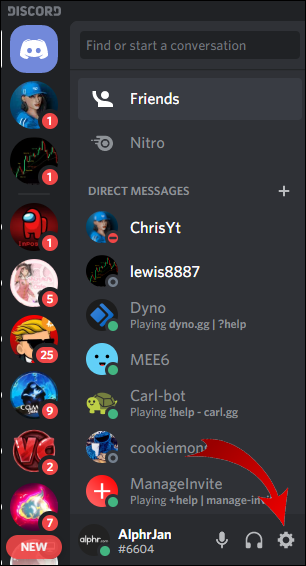
- Din meniul din partea stângă, selectați Activitate joc.
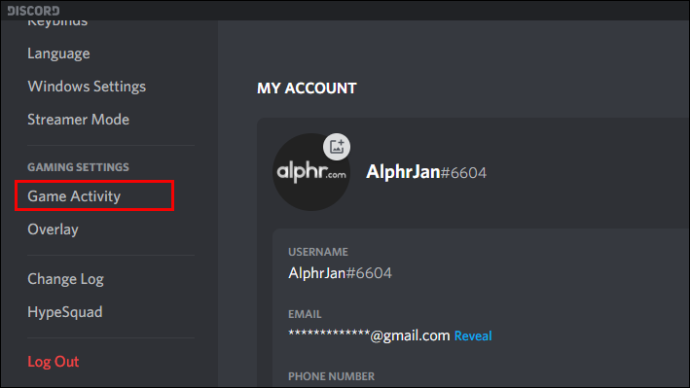
- Din opțiunile din partea de sus a ecranului, selectați Adăugați-l.
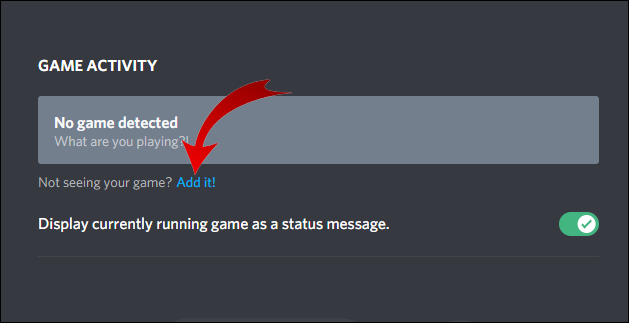
- Din acest punct, alegeți fereastra browserului de streaming Amazon Prime.
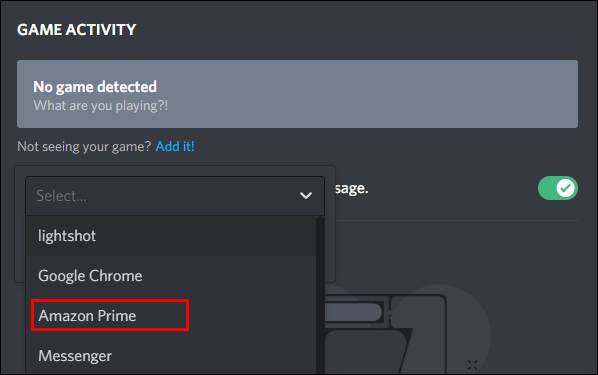
- Faceți clic pe Adaugă joc.
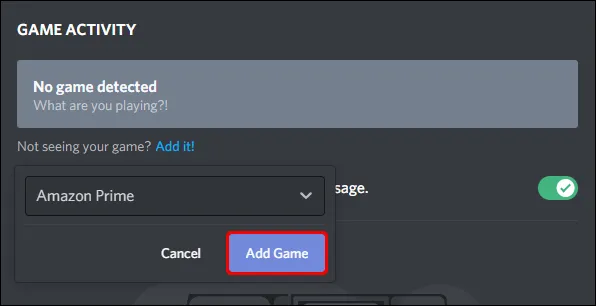
- Părăsiți secțiunea de setări și faceți clic pe Ecran în colțul din stânga jos al ecranului. Aceasta lansează un ecran pop-up în care vi se solicită să alegeți fereastra browserului pe care doriți să o transmiteți în flux.
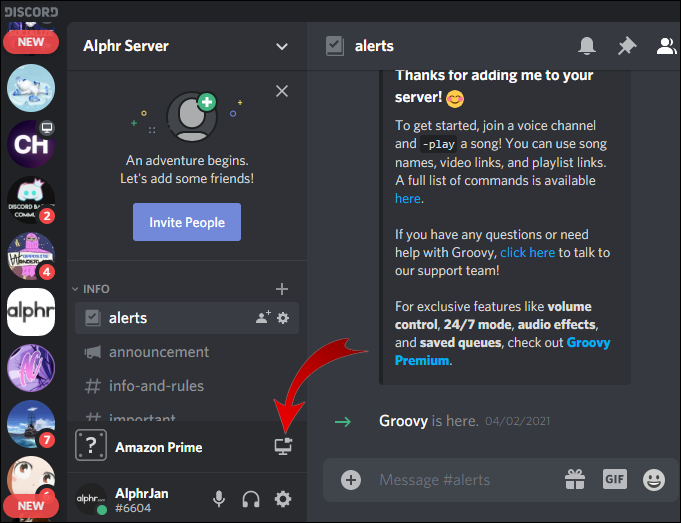
- Ajustați setările de streaming în funcție de preferințele dvs. Este important să rețineți că nu puteți depăși 720p decât dacă aveți un cont Discord Nitro, care acceptă media de rezoluție mai mare și vă îmbunătățește serverele pentru a vă îmbunătăți experiența de vizionare.
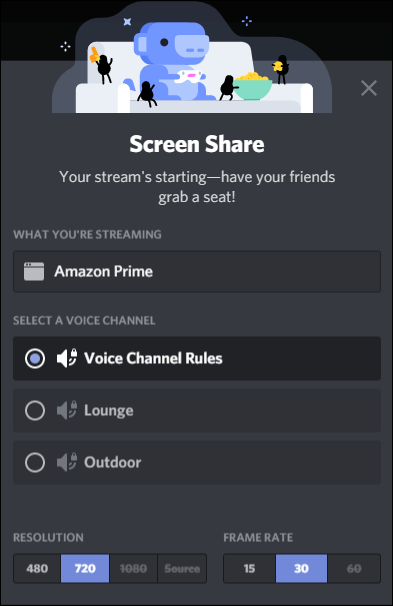
- Lovit Du-te si traieste pentru a începe transmiterea imediată.
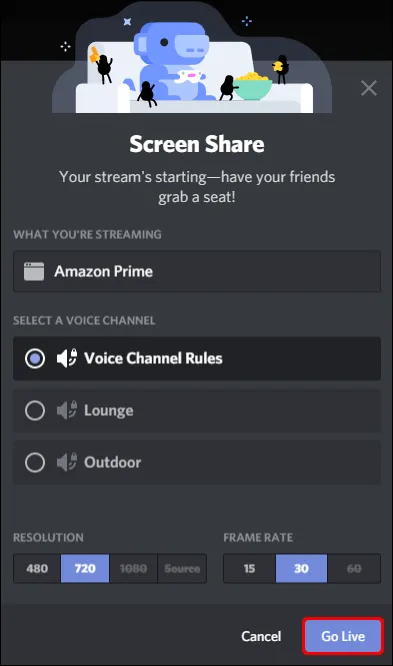
Ceea ce face ca streamingul Discord să fie o alegere atât de interesantă printre abonații Amazon Prime este faptul că îți poți lăsa camera pornită chiar și atunci când faci streaming activ. În acest fel, partenerii tăi de vizionare pot vedea reacțiile tale la redare.
Cum să redați în flux Amazon Prime pe Discord fără ecran negru
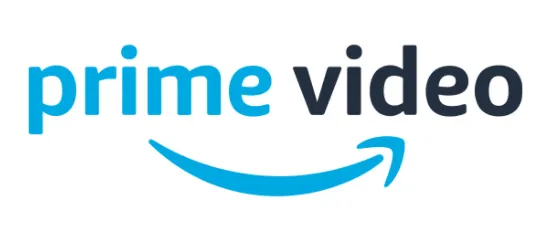
Un ecran negru apare atunci când ecranul devine brusc negru în timp ce vizionați. Spectacolul va dispărea brusc și te vei trezi că te uiți la nimic altceva decât un ecran gol.
Există multe motive pentru a iubi streamingul pe Discord, dar un ecran negru vă poate distruge experiența de vizionare.
Deși nu este posibil să identificați cauza exactă, ați putea fi ușurat să aflați că există posibile soluții. Să ne uităm la mai multe remedieri posibile dacă întâmpinați această problemă.
Actualizați-vă Discord
Actualizarea Discord este o modalitate rapidă de a remedia erorile. Dacă întâlniți ecranul negru, verificarea noilor actualizări Discord ar trebui să fie în fruntea listei opțiunilor de depanare.
Încercați să ștergeți memoria cache
În unele cazuri, cache-ul generat de Discord poate fi infiltrat de elemente corupte, situație care poate întrerupe Discord la pornire și poate duce la un ecran negru. Singura modalitate de a scăpa de astfel de elemente ar fi să ștergeți memoria cache.
Ștergeți aplicațiile de fundal
Unele dintre aplicațiile care rulează în fundal pot interfera cu secvența de lansare a Discord. Pentru a evita acest scenariu, ar trebui să ștergeți orice program inutil care rulează în fundal.
Opriți accelerația hardware.
Accelerarea hardware este o tehnică folosită pentru a spori utilizarea procesorului prin descărcarea anumitor funcții de calcul către componentele hardware. Cu toate acestea, caracteristica poate provoca un ecran negru pe Discord. Dezactivarea acestuia poate rezolva problema și vă permite să transmiteți conținut neîntrerupt.
Iată cum să dezactivați accelerarea hardware în Firefox.
- Deschide Firefox , faceți clic pe meniul din colțul din dreapta sus și accesați Setări .
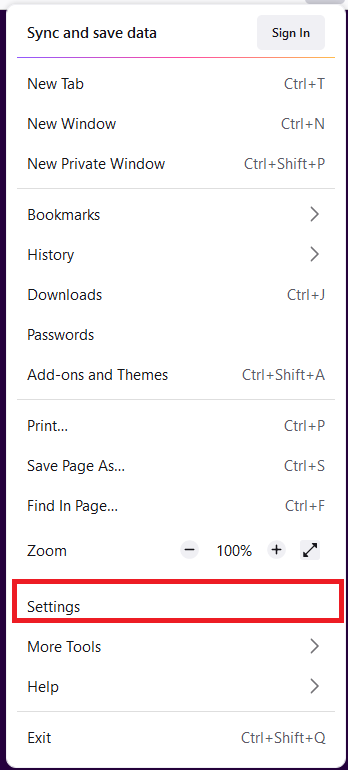
- În General fila, derulați în jos la Performanță, debifați Utilizați setările de performanță recomandate , apoi debifați Utilizați accelerarea hardware atunci când este disponibilă .
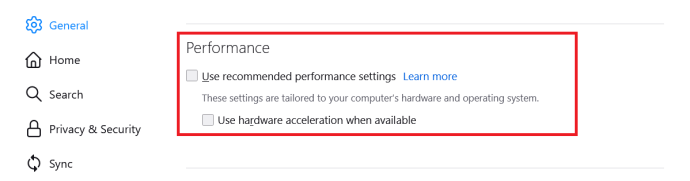
Întrebări frecvente suplimentare
1. Cum redați în flux Amazon Prime cu prietenii?
• Deschideți Amazon Prime Video într-un browser.
• Deschideți videoclipul pe care doriți să-l partajați.
• Faceți clic pe Urmăriți petrecerea pictogramă pentru a invita prietenii.
cum mă dezabonez de la com com
2. Puteți partaja filme pe Discord?
Da. Discord vine cu o caracteristică care permite utilizatorilor să-și partajeze ecranele cu alții.
3. Pot transmite în flux Prime Video pe Twitch?
Da. Pentru a face acest lucru, trebuie să vă conectați contul Prime la Twitch și să utilizați funcția Watch Party pentru a partaja ecranul cu alții.
4. Este legal să transmiteți în flux Amazon Prime pe Discord?
Depinde. Dacă partajați conținut Prime cu câțiva prieteni sau familie, este perfect în regulă. Dar partajarea conținutului cu publicul larg este considerată o încălcare a legilor privind drepturile de autor și vă poate pune în probleme.
5. Cum pot transmite filme pe Discord?
După ce ați creat o cameră de chat și v-ați invitat prietenii, puteți transmite cu ușurință filme făcând clic pe Du-te si traieste și apoi alegerea browserului în streaming filmul.
6. De ce nu pot partaja video Prime peste Discord?
Unele dintre motivele pentru care partajarea Prime Video prin Discord poate eșua includ utilizarea software-ului Discord învechit, accelerarea hardware, un cache corupt sau executarea prea multor programe în fundal. Încercați sfaturile de depanare menționate mai sus pentru a vă rezolva problema.
Actualizați-vă experiența de vizionare
Cu greu există o modalitate mai bună de a vă îmbunătăți experiența de vizionare Amazon Prime decât vizionarea videoclipurilor preferate cu familia și prietenii, indiferent unde s-ar afla aceștia. Și datorită acestui articol, acum știi exact ce trebuie să faci pentru ca acest lucru să devină realitate.
Ați întâmpinat provocări în încercarea de a reda un videoclip Amazon Prime pe Discord? Spune-ne în comentarii.







